ما هو التمرير واللعب؟
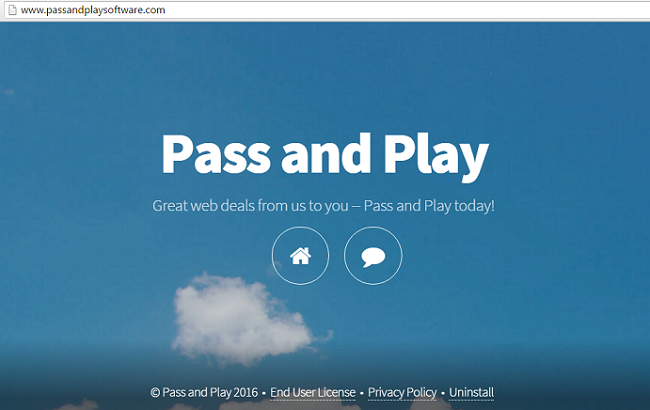
تمرير والعب هو برنامج ادواري يفترض أنه يساعدك في العثور على صفقات أفضل على الإنترنت. ما يعنيه هذا حقًا هو أن Pass and Play يضيف لافتات وإعلانات إلى صفحات الويب التي تزورها. عادة ما يتم تثبيته مع تطبيقات مجانية من الإنترنت: عندما يقوم المستخدمون بتنزيل برامج مجانية أو كومبيوتري ، فغالبًا ما يندفعون خلال التثبيت ولا يلاحظون تثبيت المزيد من البرامج مع البرنامج المختار. إذا كنت ترغب في تخلص من Pass and Play، اقرأ البرنامج التعليمي أدناه.
هل التمرير واللعب آمنان؟
برنامج Pass and Play ليس برنامجًا ضارًا في حد ذاته ؛ ومع ذلك ، فإنه يعرض بعض السلوك المرفوض. يقوم برنامج Pass and Play بتثبيت نفسه بشكل خفي على الكمبيوتر ويعرض الإعلانات عندما يتصفح المستخدم الويب. قد يؤدي النقر فوق هذه الإعلانات ، عن قصد أو عن طريق الصدفة ، إلى انتقال المستخدم إلى موقع ويب غير موثوق به يمكن أن يصيب جهاز الكمبيوتر الخاص به ببرامج ضارة. يجمع Pass and Play معلومات عن المستخدم ، مثل عنوان IP الخاص به ، والصفحات التي تتم زيارتها بشكل متكرر ، واستعلامات البحث وما إلى ذلك ، والتي تُستخدم لإنشاء إعلانات مخصصة.
كيفية إزالة Pass and Play
إن أبسط طريقة لإلغاء تثبيت Pass and Play هي تشغيل برنامج لمكافحة البرامج الضارة قادر على اكتشاف برامج الإعلانات المتسللة للمتصفح بشكل عام و Pass and Play بشكل خاص. يعد Norton Security أحد هذه الأدوات ؛ يعثر على ويزيل جميع الملفات والمجلدات وإدخالات التسجيل التي خلفتها Pass and Play.
يمكنك أيضًا محاولة إزالة Pass and Play يدويًا باستخدام الإرشادات التالية.
قم بإزالة Pass and Play من البرامج والميزات
انتقل إلى البرامج والميزات ، وقم بإلغاء تثبيت Pass and Play إذا كان بإمكانك العثور عليه هناك. قم بإلغاء تثبيت أي برامج مشبوهة أو برامج لا تتذكر أنك قمت بتثبيتها أو برامج قمت بتثبيتها قبل ظهور Pass and Play مباشرة على جهاز الكمبيوتر الخاص بك. إذا لم تكن متأكدًا مما إذا كان البرنامج آمنًا ، فابحث عن الإجابة على الإنترنت.
نظام التشغيل Windows XP:
- انقر آبدأ.
- في قائمة ابدأ حدد ضبط => لوحة التحكم.
- البحث وانقر فوق إضافة أو إزالة البرامج.
- ابحث عن Newsearch123.com في القائمة. إذا وجدت التطبيق ، قم بتمييزه.
- انقر حذف.
ويندوز فيستا:
- انقر آبدأ.
- في قائمة ابدأ حدد لوحة التحكم.
- البحث وانقر فوق إلغاء تثبيت البرنامج.
- ابحث عن Newsearch123.com في القائمة. إذا وجدت التطبيق ، قم بتمييزه.
- انقر إلغاء.
نوافذ 7:
- انقر آبدأ.
- في قائمة ابدأ حدد لوحة التحكم.
- البحث وتحديد البرامج والميزات or إلغاء تثبيت البرنامج.
- ابحث عن Newsearch123.com في القائمة. إذا وجدت التطبيق ، قم بتمييزه.
- انقر إلغاء.
نظام التشغيل Windows 8 / Windows 8.1:
- اضغط مع الاستمرار Windows مفتاح
 وضرب X الرئيسية.
وضرب X الرئيسية. - أختار البرامج والميزات من القائمة.
- ابحث عن Newsearch123.com في القائمة. إذا وجدت التطبيق ، قم بتمييزه.
- انقر إلغاء.
نوافذ 10:
- اضغط مع الاستمرار Windows مفتاح
 وضرب X الرئيسية.
وضرب X الرئيسية. - أختار البرامج والميزات من القائمة.
- ابحث عن Newsearch123.com في القائمة. إذا وجدت التطبيق ، قم بتمييزه.
- انقر إلغاء.
قم بإزالة Pass and Play من المتصفحات
للتخلص من Pass and Play ، قم إما بإعادة تعيين إعدادات المتصفحات أو إزالة Pass and Play وأي ملحقات مشبوهة من المتصفحات.
إعادة تعيين إعدادات جوجل كروم:
ملاحظة: سيؤدي هذا إلى تعطيل الإضافات والسمات الخاصة بك ، ومسح ملفات تعريف الارتباط وبيانات الموقع ، بالإضافة إلى تغيير إعدادات المحتوى وصفحة البداية وصفحة علامة التبويب الجديدة ومحرك البحث إلى الإعدادات الافتراضية.
- افتح علامة تبويب جديدة.
- انسخ والصق في شريط العناوين: chrome: // settings / resetProfileSettings
- صحافة أدخل.
- في مربع الحوار انقر فوق إعادة تعيين.
طريقة بديلة للتخلص من المرور والتشغيل في Google Chrome:
- انقر فوق زر القائمة
 .
. - أختار المزيد من الأدوات ⇒ ملحقات.
- لإزالة امتداد ، انقر فوق سلة المهملات على يمينها.
- انقر حذف في مربع الحوار.
إعادة تعيين إعدادات Mozilla Firefox:
ملاحظة: ستتم إزالة الإضافات والسمات وأذونات مواقع الويب والتفضيلات المعدلة ومحركات البحث المضافة وسجل التنزيل وتخزين DOM وشهادة الأمان وإعدادات الجهاز وإجراءات التنزيل وإعدادات المكونات الإضافية وتخصيصات شريط الأدوات وأنماط المستخدم والميزات الاجتماعية.
- انقر فوق زر القائمة
 .
. - انقر فوق زر المساعدة
 وحدد معلومات استكشاف الأخطاء وإصلاحها.
وحدد معلومات استكشاف الأخطاء وإصلاحها. - انقر تحديث Firefox ... في الزاوية العلوية اليمنى.
- في مربع الحوار انقر فوق تحديث فايرفوكس.
طريقة بديلة للتخلص من المرور واللعب في Mozilla Firefox:
- انقر فوق زر القائمة
 وحدد فيرفكس.
وحدد فيرفكس. - انتقل إلى البرنامج المساعد في التأليف ملحقات علامة التبويب.
- لإلغاء تثبيت وظيفة إضافية ، انقر فوق حذف زر بجانبه.
ملاحظة: إذا كان من المستحيل حذف الامتداد ، فانقر فوق =>
=>  => إعادة التشغيل مع تعطيل الوظائف الإضافية .... في مربعات الحوار انقر فوق إعادة تشغيل => ابدأ في الوضع الآمن. أعد تشغيل Firefox في الوضع العادي بعد الانتهاء.
=> إعادة التشغيل مع تعطيل الوظائف الإضافية .... في مربعات الحوار انقر فوق إعادة تشغيل => ابدأ في الوضع الآمن. أعد تشغيل Firefox في الوضع العادي بعد الانتهاء.
إعادة تعيين إعدادات Internet Explorer:
ملاحظة: سيؤدي هذا إلى إزالة معظم بيانات المتصفح المحفوظة ، بما في ذلك الإضافات وكلمات المرور ومعظم إعدادات المتصفح.
- انقر الأدوات زر
 في الزاوية العلوية اليمنى.
في الزاوية العلوية اليمنى. - أختار خيارات الإنترنت.
- انتقل إلى البرنامج المساعد في التأليف متقدم علامة التبويب.
- انقر إعادة ضبط… .
- ضع علامة اختيار حذف الإعدادات الشخصية مربع.
- انقر إعادة تعيين.
طريقة بديلة للتخلص من المرور واللعب في Internet Explorer:
- انقر الأدوات زر
 في الزاوية العلوية اليمنى.
في الزاوية العلوية اليمنى. - أختار إدارة الوظائف الإضافية.
- في القائمة المنسدلة أسفل إظهار: حدد جميع الإضافات.
- لحذف وظيفة إضافية ، انقر نقرًا مزدوجًا عليها ، وانقر في النافذة الجديدة حذف.
إعادة تعيين إعدادات Opera:
ملاحظة: سيؤدي هذا إلى حذف جميع البيانات المحفوظة بما في ذلك الإشارات المرجعية وكلمات المرور وإعادة المتصفح إلى حالة التثبيت الجديدة.
- خروج العمل المتصفح.
- ساعات العمل ملف مستكشف.
- انتقل إلى البرنامج المساعد في التأليف C: \ Users \ username \ AppData \ Roaming \ Opera \ Opera، حيث اسم المستخدم هو اسم حساب Windows الخاص بك.
- البحث والحذف Operapref.ini ملف.
طريقة بديلة للتخلص من المرور واللعب في Opera:
- صحافة CTRL +تغير + E مفاتيح لفتح مدير الامتدادات.
- لإزالة الوظيفة الإضافية ، انقر فوق x زر بجانبه.
- انقر OK عندما طلب منه التأكيد.
احذف الملفات والمجلدات ومفاتيح التسجيل المتروكة بالمرور والتشغيل
حذف هذه المجلدات:
%PROGRAMFILES%\Pass and Play\
احذف هذه الملفات:
27ad2ddd-f568-4517-92ad-22f69316bc62.dll
7za.exe
firefox@www.passandplaysoftware.com.xpi
حذف مفاتيح التسجيل والقيم هذه:
HKEY_LOCAL_MACHINE\SOFTWARE\Classes\Interface\{A16372CF-B955-4A03-9711-56BA44DE5C66}
HKEY_LOCAL_MACHINE\SOFTWARE\Classes\Interface\{A16372CF-B955-4A03-9711-56BA44DE5C66}\ProxyStubClsid32
HKEY_LOCAL_MACHINE\SOFTWARE\Classes\Interface\{A16372CF-B955-4A03-9711-56BA44DE5C66}\TypeLib]
HKEY_LOCAL_MACHINE\SOFTWARE\Classes\TypeLib\{81C52541-0668-4A74-BC0A-0819643308FB}\1.0
HKEY_LOCAL_MACHINE\SOFTWARE\Classes\TypeLib\{81C52541-0668-4A74-BC0A-0819643308FB}\1.0\0\win32
HKEY_LOCAL_MACHINE\SOFTWARE\Classes\TypeLib\{81C52541-0668-4A74-BC0A-0819643308FB}\1.0\FLAGS
HKEY_LOCAL_MACHINE\SOFTWARE\Classes\TypeLib\{81C52541-0668-4A74-BC0A-0819643308FB}\1.0\HELPDIR
HKEY_LOCAL_MACHINE\SOFTWARE\Classes\Wow6432Node\CLSID\{27ad2ddd-f568-4517-92ad-22f69316bc62}
HKEY_LOCAL_MACHINE\SOFTWARE\Classes\Wow6432Node\CLSID\{27ad2ddd-f568-4517-92ad-22f69316bc62}\InprocServer32
HKEY_LOCAL_MACHINE\SOFTWARE\Classes\Wow6432Node\CLSID\{27ad2ddd-f568-4517-92ad-22f69316bc62}\Programmable
HKEY_LOCAL_MACHINE\SOFTWARE\Classes\Wow6432Node\CLSID\{27ad2ddd-f568-4517-92ad-22f69316bc62}\TypeLib
HKEY_LOCAL_MACHINE\SOFTWARE\Classes\Wow6432Node\CLSID\{27ad2ddd-f568-4517-92ad-22f69316bc62}\Version
HKEY_LOCAL_MACHINE\SOFTWARE\Classes\Wow6432Node\CLSID\{B853E835-9F24-4F4B-B55C-E554D15CCCD2}
HKEY_LOCAL_MACHINE\SOFTWARE\Classes\Wow6432Node\CLSID\{F83D1872-D9FF-47F8-B5A0-49CC51E24EE8}
HKEY_LOCAL_MACHINE\SOFTWARE\Classes\Wow6432Node\Interface\{A16372CF-B955-4A03-9711-56BA44DE5C66}
HKEY_LOCAL_MACHINE\SOFTWARE\Classes\Wow6432Node\Interface\{A16372CF-B955-4A03-9711-56BA44DE5C66}\ProxyStubClsid32
HKEY_LOCAL_MACHINE\SOFTWARE\Classes\Wow6432Node\Interface\{A16372CF-B955-4A03-9711-56BA44DE5C66}\TypeLib
HKEY_LOCAL_MACHINE\SOFTWARE\Microsoft\Windows NT\CurrentVersion\NetworkList\Profiles\{7983BF1F-9B44-43E8-A696-A7B7FF3046FF}
HKEY_LOCAL_MACHINE\SOFTWARE\Wow6432Node\Microsoft\Windows\CurrentVersion\explorer\Browser Helper Objects\{27ad2ddd-f568-4517-92ad-22f69316bc62}
HKEY_LOCAL_MACHINE\SOFTWARE\Wow6432Node\Microsoft\Windows\CurrentVersion\Uninstall\Pass and Play
HKEY_LOCAL_MACHINE\SOFTWARE\Wow6432Node\PassandPlay
كيفية حماية جهاز الكمبيوتر الخاص بك من Pass and Play و Adware الأخرى
- احصل على برنامج قوي لمكافحة البرامج الضارة ، قادر على اكتشاف وإزالة PUPs. سيكون وجود العديد من الماسحات الضوئية عند الطلب فكرة جيدة أيضًا.
- حافظ على تمكين جدار حماية Windows أو احصل على جدار من جهة خارجية.
- حافظ على تحديث نظام التشغيل والمتصفحات وأدوات الأمان. يجد منشئو البرامج الضارة ثغرات جديدة في المتصفح ونظام التشغيل لاستغلالها طوال الوقت. يقوم كتّاب البرامج بدورهم بإصدار تصحيحات وتحديثات للتخلص من نقاط الضعف المعروفة وتقليل فرصة اختراق البرامج الضارة. يتم تحديث قواعد بيانات التوقيع الخاصة ببرنامج مكافحة الفيروسات كل يوم وحتى في كثير من الأحيان لتضمين توقيعات فيروسات جديدة.
- اضبط إعدادات المستعرضات لحظر النوافذ المنبثقة ولتحميل المكونات الإضافية فقط عند النقر عليها.
- لا تقم بإيقاف تشغيل "التحكم في حساب المستخدم" ولا تستخدم حساب مسؤول في نظام التشغيل Windows Vista و Windows الأحدث. يمكن أن تلحق البرامج الضارة أضرارًا أقل بكثير بحسابات الضيوف مقارنة بأي طريقة أخرى.
- قم بتنزيل واستخدام Adblock أو Adblock Plus أو uBlock أو أحد الإضافات الموثوقة المماثلة لحظر إعلانات الجهات الخارجية على مواقع الويب.
- لا تنقر فقط على أي رابط تراه أثناء تصفح الويب. ينطبق هذا بشكل خاص على الروابط الموجودة في التعليقات أو في المنتديات أو في برامج المراسلة الفورية. غالبًا ما تكون هذه روابط بريد عشوائي. في بعض الأحيان يتم استخدامها لزيادة حركة المرور إلى مواقع الويب ، ولكن غالبًا ما يتم توجيهك إلى صفحات ستحاول تنفيذ تعليمات برمجية ضارة وإصابة جهاز الكمبيوتر الخاص بك. الروابط من أصدقائك مشكوك فيها أيضًا: قد لا يعرف الشخص الذي يشارك مقطع فيديو لطيفًا أن الصفحة تحتوي على نصوص تهديد.
- لا تقم بتنزيل البرامج من مواقع الويب التي لم يتم التحقق منها. يمكنك بسهولة تنزيل حصان طروادة (برنامج ضار يتظاهر بأنه تطبيق مفيد) ؛ أو قد يتم تثبيت بعض البرامج غير المرغوب فيها مع التطبيق.
- عند تثبيت برامج مجانية أو كومبيوتري ، كن حكيمًا ولا تتعجل في هذه العملية. اختر وضع التثبيت المخصص أو المتقدم ، وابحث عن مربعات الاختيار التي تطلب إذنك لتثبيت تطبيقات الجهات الخارجية وإلغاء تحديدها ، واقرأ اتفاقية ترخيص المستخدم النهائي للتأكد من عدم تثبيت أي شيء آخر. يمكنك بالطبع عمل استثناءات للتطبيقات التي تعرفها وتثق بها. إذا تعذر رفض تثبيت البرامج غير المرغوب فيها ، فننصحك بإلغاء التثبيت تمامًا.
- لا تفتح المرفقات في رسائل البريد الإلكتروني الواردة من أشخاص لا تعرفهم ؛ يمكن أن تتحول بسهولة إلى ضارة. في الواقع ، حتى إذا تلقيت بريدًا إلكترونيًا من صديق وكان هناك مرفق لم تكن تتوقعه ، فمن الأفضل التأكد من أن صديقك قد أرسله بالفعل ، قبل النقر فوق الملف المرفق.